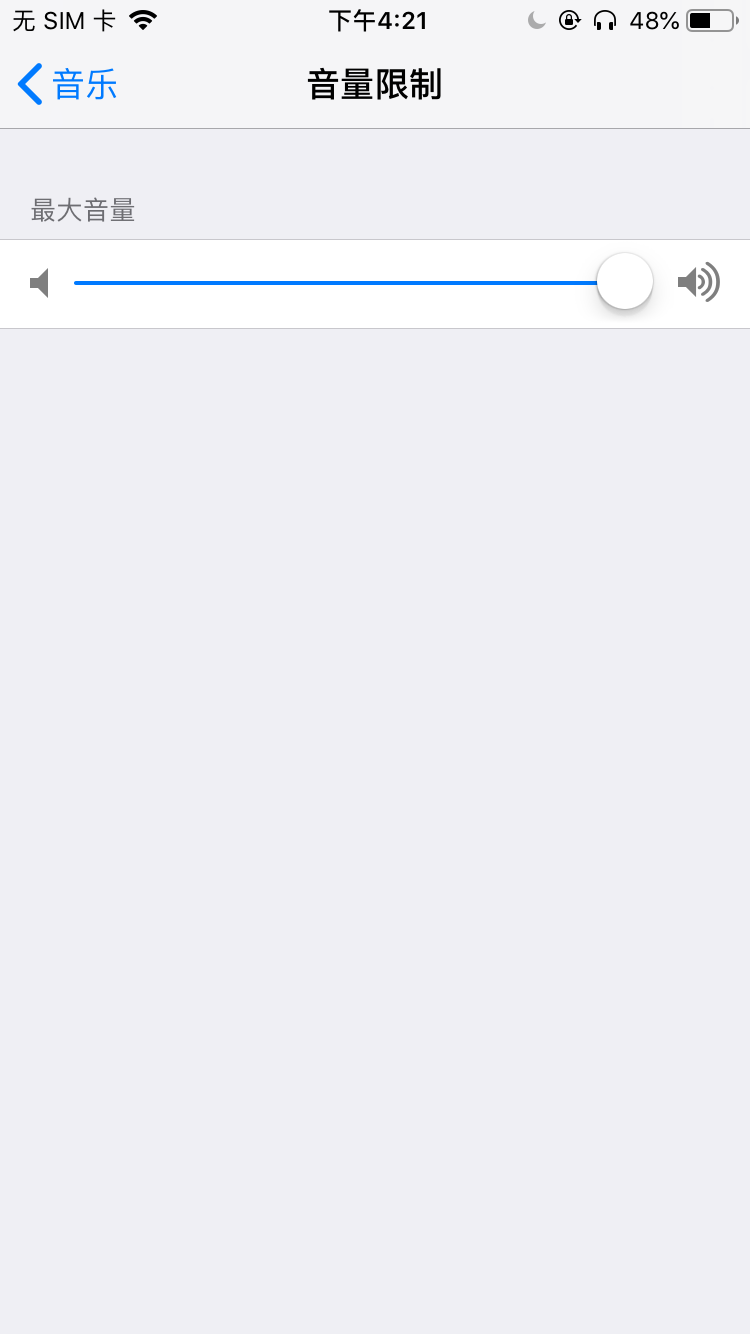AirPods 使用技巧---十大隐藏功能
AirPods 使用技巧 -- 非常好用的10个隐藏功能

AirPods
1、在iPhone上实时查看AirPods电量
通常我们在使用AirPods时想要查看剩余电量,我注意到身边很多人的操作是:把耳机放回充电盒——靠近iPhone——打开充电盒的盖子,这时在iPhone屏幕上会显示耳机和充电盒的电量。但是这个操作太繁琐了,一点也不方便,下面给大家介绍一个非常简单好用的技巧。

在iPhone屏幕点亮状态下,手指滑到屏幕最左边,点击下面的“编辑”按钮,在添加小组件里选择“电池”(上下位置可自由调整),点击“完成”后,即可在iPhone上实时查看AirPods的电量,这样就非常方便了。当你在使用两个或单个耳机时,屏幕上还可以分别显示左右耳机的剩余电量,更有助于用户了解耳机的电量情况。

2、同时连接两部手机
我们在使用AirPods时可能经常会遇到这样的场景:
女友:我要看今晚的《王牌对王牌》,把AirPods给我用下
你:可是我正在看国足的比赛啊..
女友:分手吧!
如果你早知道AirPods能同时连接两部手机,这场毫无意义的争吵是完全可以避免的。首先,从充电盒里取出一只耳机,与一部手机完成配对,然后合上盖子。再次打开盖子,长按充电盒背面的按钮直到指示灯闪烁,前往第二部手机的蓝牙设置并选择AirPods完成配对,这样就可以两个人分别使用一只耳机了。

所以,以后再遇到类似的情况时,别再说一些犯傻的话,要么乖乖地把耳机递给女友,要么赶紧把一只耳机连接到她的手机上。
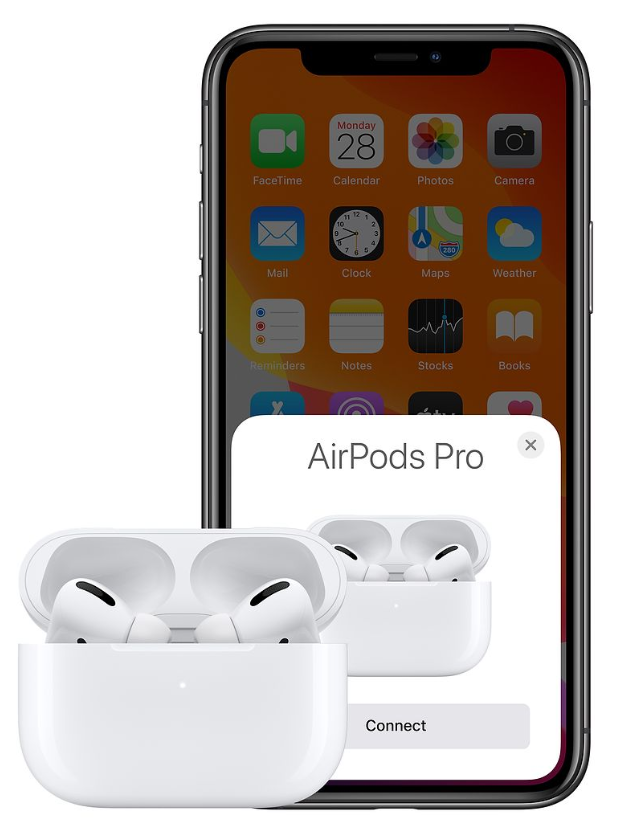
3、查找我的AirPods
自从第一代AirPods上市以来,有很多用户都反映这款耳机佩戴不牢固,容易掉;再加上耳机本身又十分小巧,所以有时会遇到找不到耳机的情况。遇到这种情况,我们有两种简单好用的方法来找到我们的AirPods。

第一种方法:打开“查找iPhone”App,可以看到手机上会显示AirPods离你的大概范围,点击AirPods图标进入地图定位,然后点击下面的“操作”按钮,这时会出现“播放声音”的提示,只要点击一下你的耳机就会发出“嘀嘀嘀”的提示音。如果你的一只耳机落在了屋子的某个角落里,那么会很容易找到;如果是掉在大街上的话,可能就要看运气了。

第二种方法:在iPhone上直接询问Siri“我的AirPods在哪”,这时Siri会告诉你将要尝试在AirPods上播放声音,点击确认后耳机就会发出“嘀嘀嘀”的提示音(千万不要在戴着耳机的情况下测试这个功能)。第一种方法的好处是可以在地图定位上查看耳机(包括手机)的位置,即使耳机没电了,手机也能显示耳机最后所在的位置。第二种方法我认为更适合在室内使用,例如你的一只耳机掉在了沙发下面,这时只要询问Siri就可以帮你快速找到耳机。
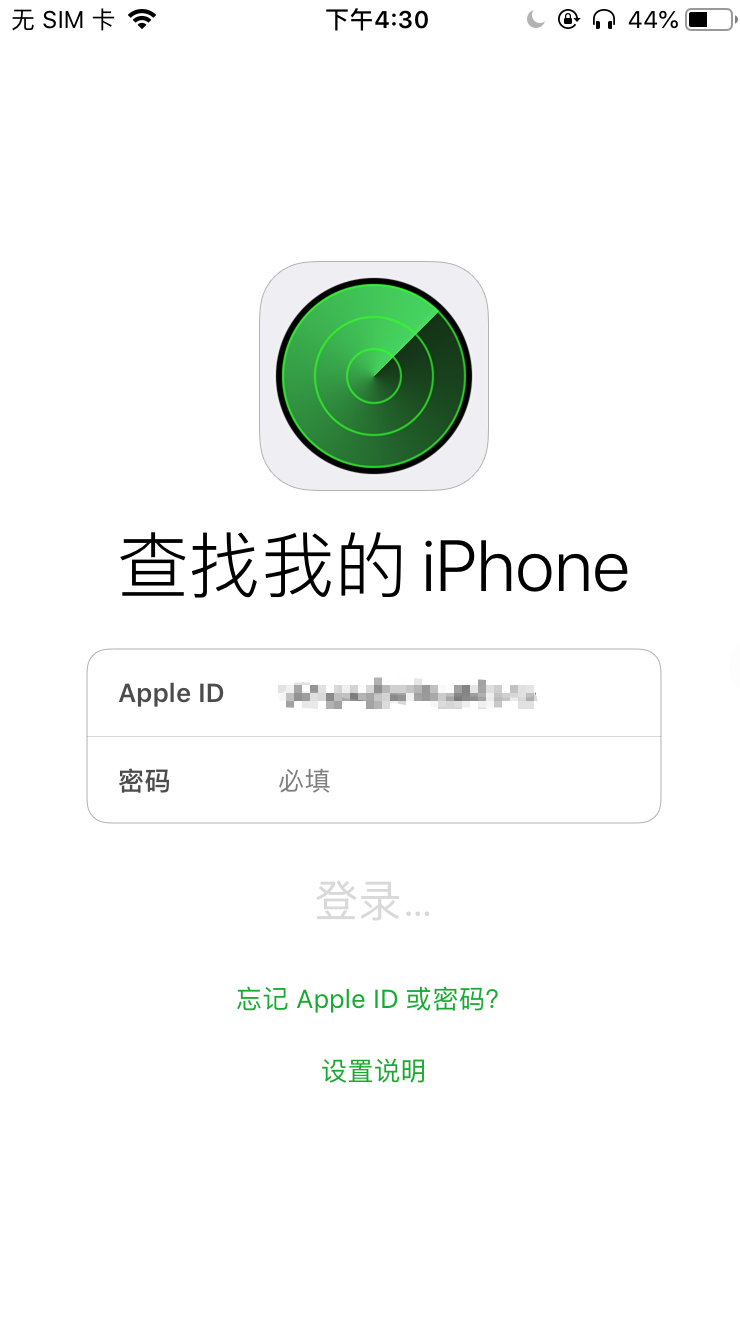
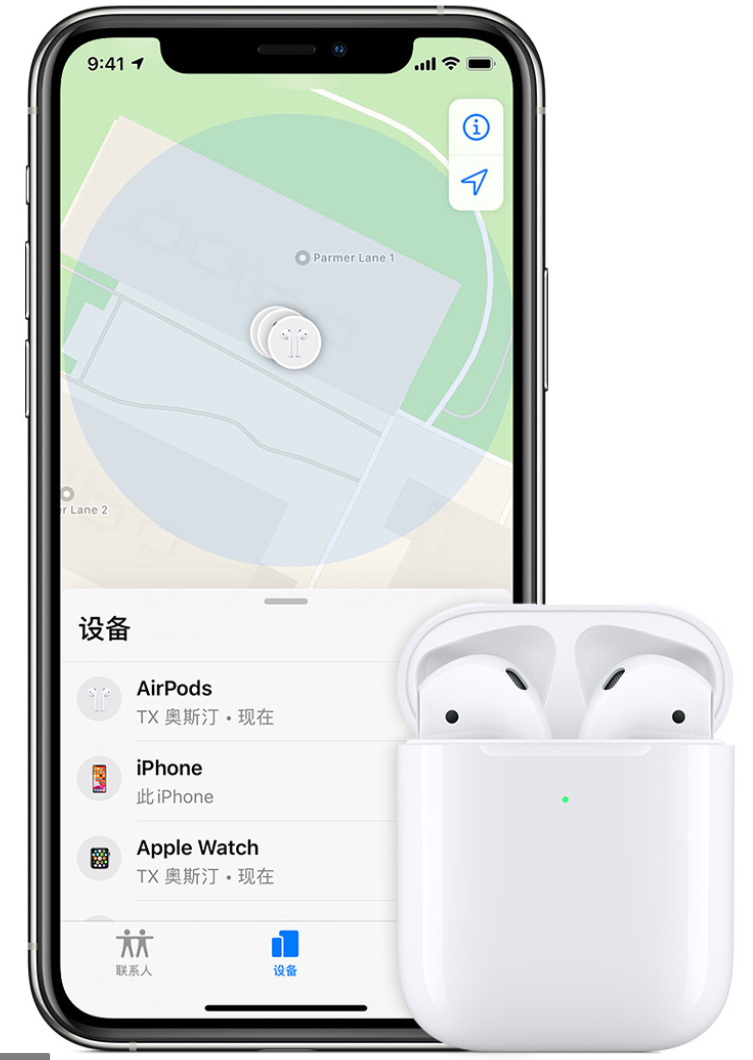
4、自定义双击左右耳机的功能
其实从第一代AirPods开始,这款耳机就支持自定义双击左右耳机功能,只不过到了第二代AirPods上,这个功能的可玩性更高了。首先我们要进入iPhone的设置——蓝牙界面,然后点击AirPods右侧的“i”图标,就可以对左右耳机进行功能设置了。


在这里你可以设置双击左侧耳机下一曲,双击右侧耳机上一曲等等。此外,由于第二代AirPods支持语音唤醒Siri助手,所以这个功能就不需要在单独设置了,用户可以把双击功能交给切歌或播放/暂停。PS:苹果什么时候能再增加一个音量调节功能就完美了。
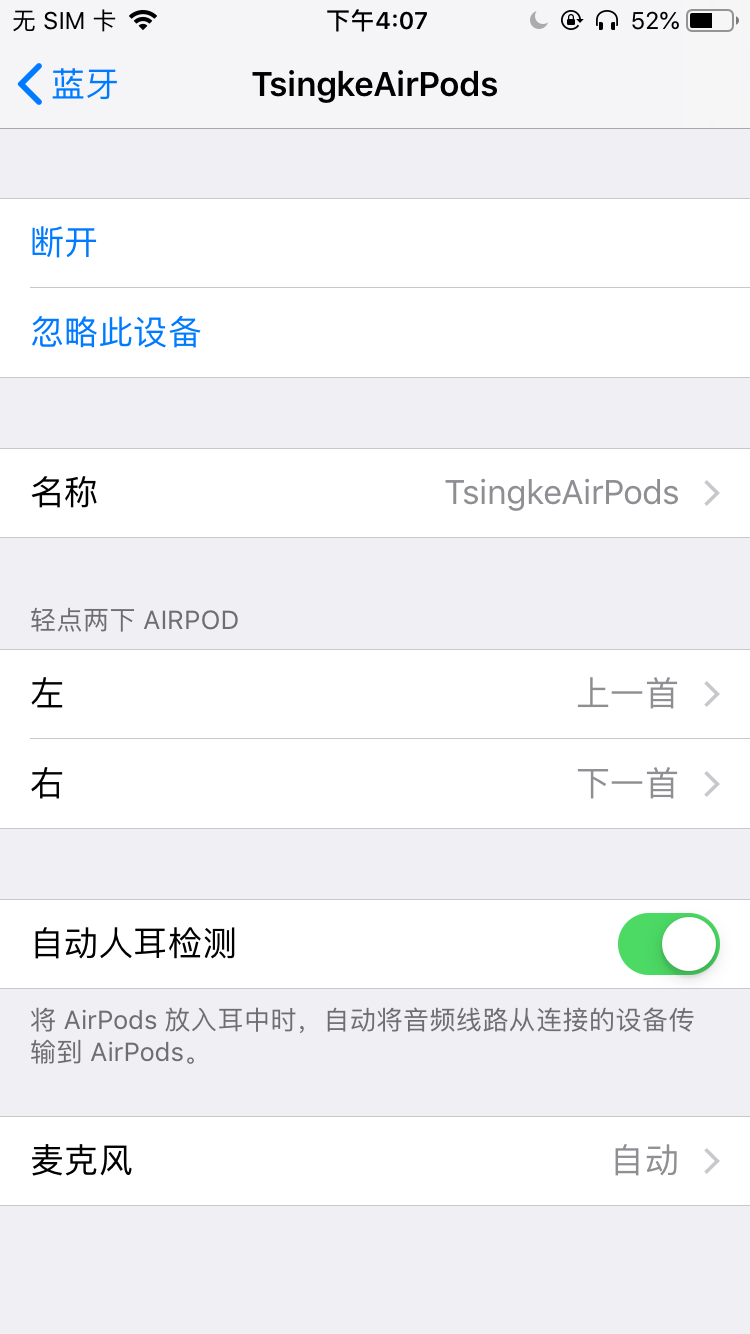
5、自定义AirPods名称

这个功能和上面的操作基本是一样的,还是进入iPhone的设置——蓝牙界面,然后点击AirPods右侧的“i”图标,再点击“名称”即可进行自定义设置。设置好新名称后,下次打开充电盒的盖子,手机屏幕上就会弹出已设置好的新名称。这样的好处是方便用户分清当前连接的是不是自己的耳机,以防与其他的AirPods弄混。
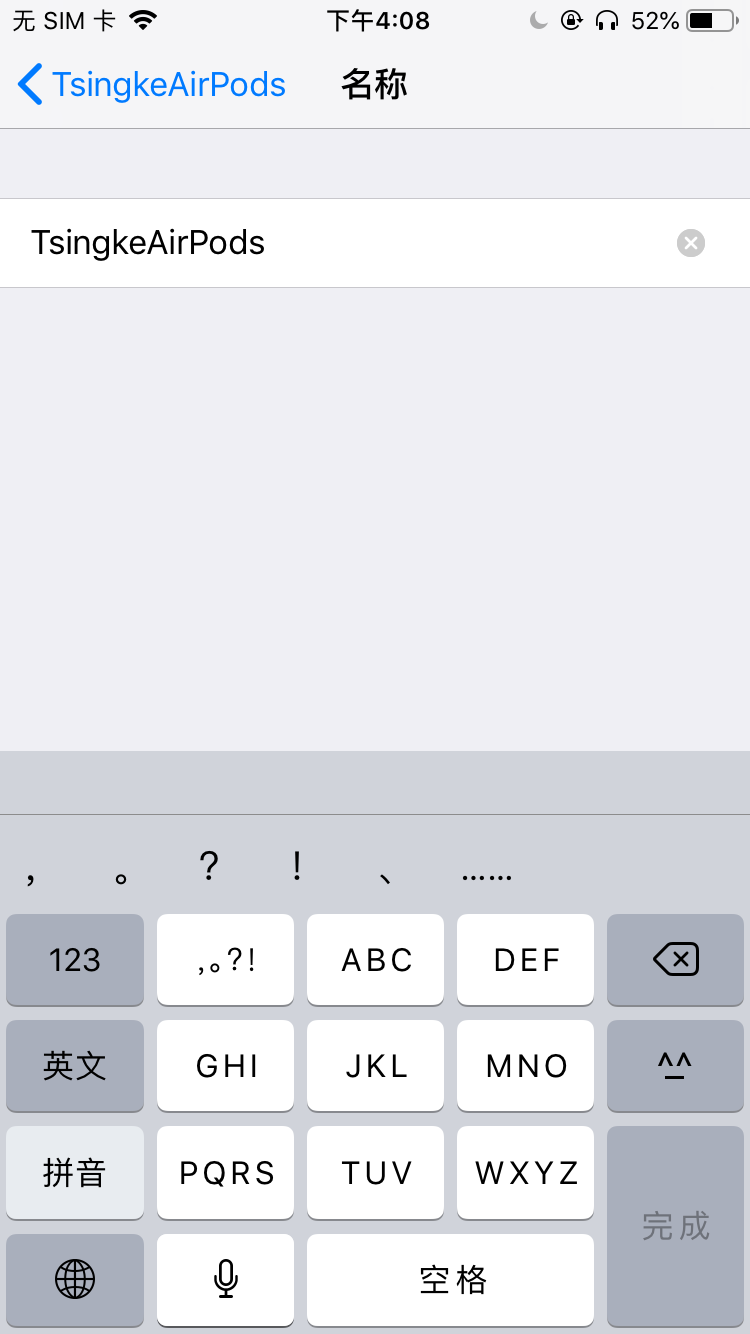
6、设置来电语音提示
这个功能真的非常非常好用,比如当你在骑车、开车、做家务时突然来了一个电话,这时可能不方便拿出手机查看是谁的来电,但只要提前设置好了来电语音提示功能,你的AirPods就会在第一时间告诉你是谁打来的电话。

操作方法:依次进入iPhone的设置——电话——来电时语音提示,然后选择“仅耳机”,下次使用时耳机与手机只要处于蓝牙连接状态,有来电时耳机就会在第一时间进行语音提示,简单方便又好用。
7、设置“窃听”功能
在iOS12中,用户可以启用实时收听功能,将AirPods变成非常好用的麦克风,起到不错的监听效果。操作方法如下:


1、打开设置——控制中心——自定控制,添加“听觉”功能;2、从iPhone屏幕底部上拉调出控制面板,点击“耳朵”标志;3、点击打开,即可开启麦克风收音(实时收听)功能。这个功能的用途非常广泛,例如当你想听清别人窃窃私语的谈话时,或者想听清周围比较微弱的声音时,都可以启用这个功能。AirPods 2采用了双波束成形麦克风,可过滤背景噪音,让收音效果更好。传统耳机依靠设备的音频信号,只能实现各种基本功能;而AirPods通过语音加速感应器与采用波束成形技术的麦克风默契协作,可过滤掉背景噪音,清晰锁定你的声音,这就让AirPods变成了一款十分便捷的收音设备。例如在嘈杂的会场,你可以将一只AirPods交给受访对象佩戴(在两个耳机之间进行交谈),也可以放在离收音目标尽可能近的地方,已得到更清晰的录音效果。
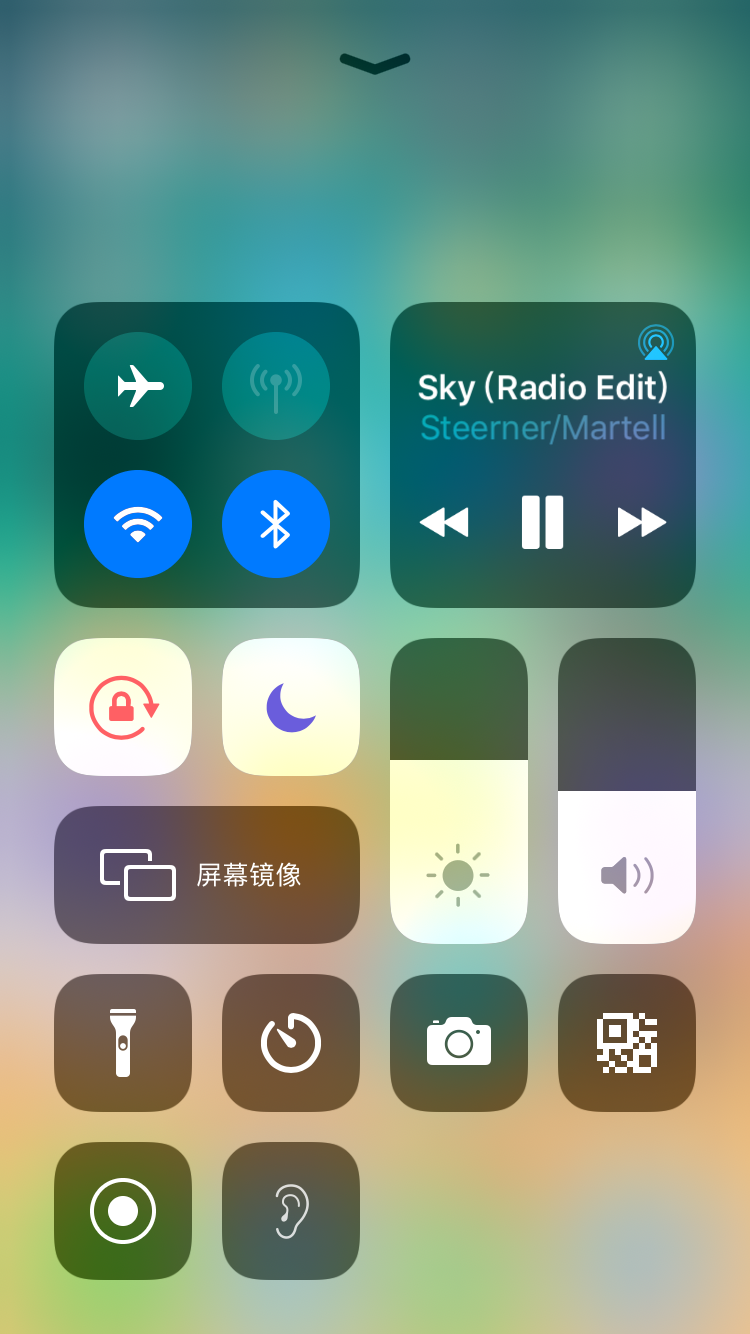

8、语音调节音量
我们知道,Airpods并没有设计实体音量键,所以很多用户一般都是通过iPhone上的音量键来调节耳机的音量大小,但是每次都要拿出手机调节音量有时候还是会觉得不太方便。其实在Airpods 2上,你完全可以通过Siri来调节音量,并且比iPhone的音量控制更加细腻。

当需要调节音量时,你可以直接说“嘿Siri,调高/调低音量”,Siri会将AirPods 2的音量调至默认的等级。此外,你也可以直接对Siri说“音量50%、70%、100%(音量最大会有警告提醒)”;而在调节音量之前,我们还可以向 Siri 询问当前的音量百分比。总之,使用Siri来调节Airpods 2的音量比用iPhone调节要简单方便的多。
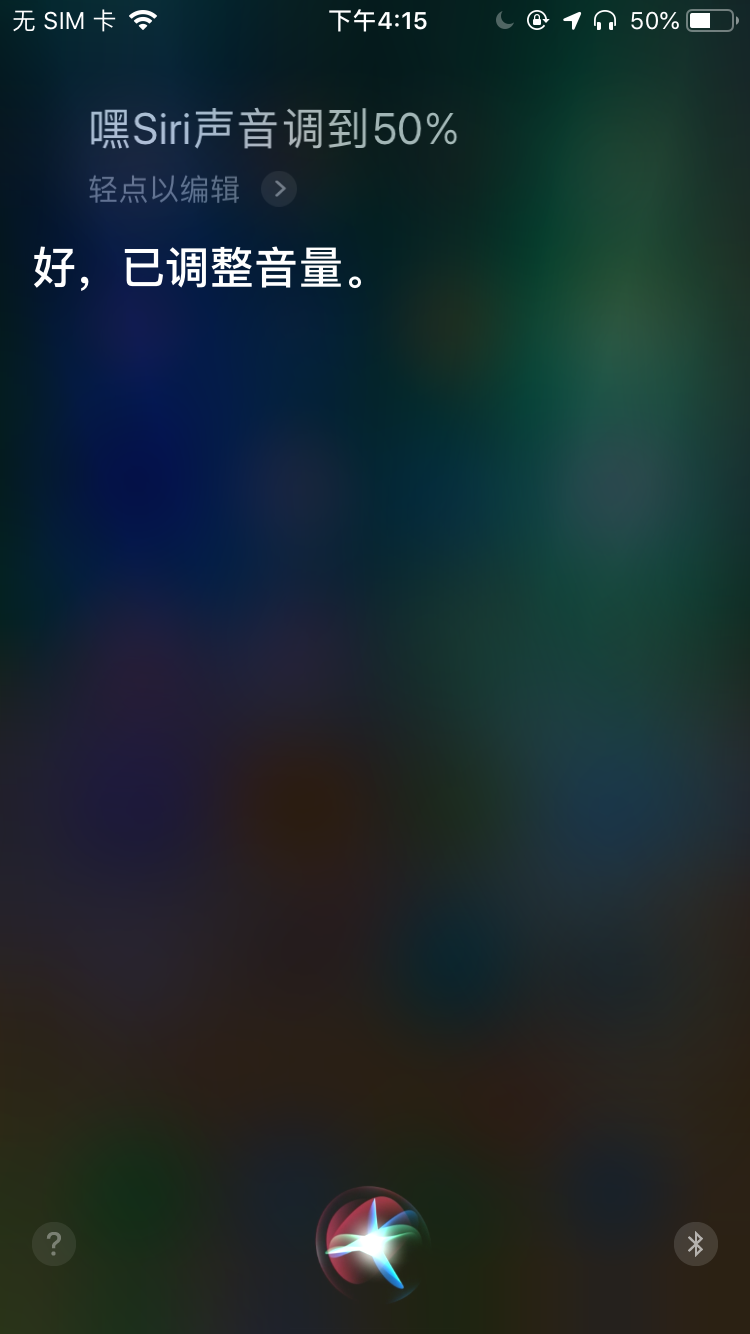
9、丰富的EQ调节功能
我们在网上经常可以看到有人说AirPods的音质就像一杯白开水,意思是说AirPods的音质太平淡了,没有Beats那种浑厚的低频,也没有AKG那种清澈的高频。但是很多人可能不知道,只要通过简单的设置,你的AirPods就能拥有各种不同的声音风格。
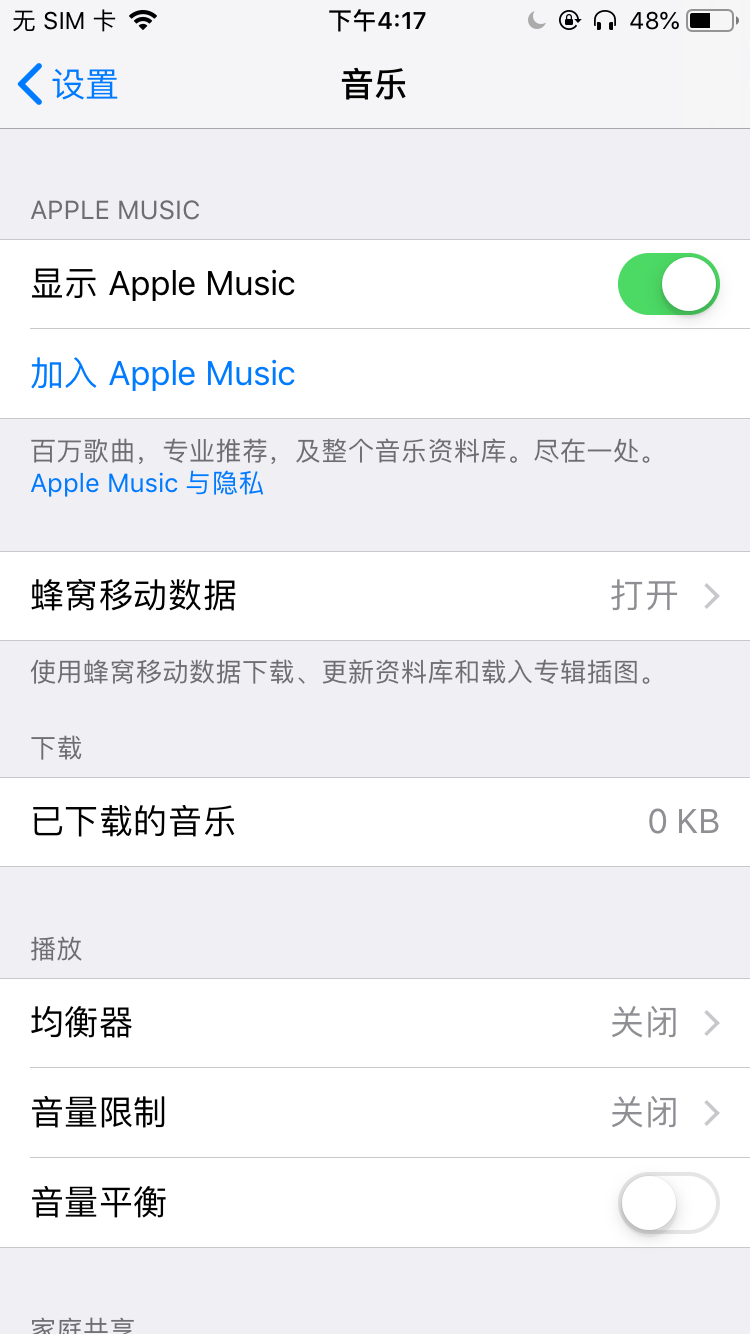
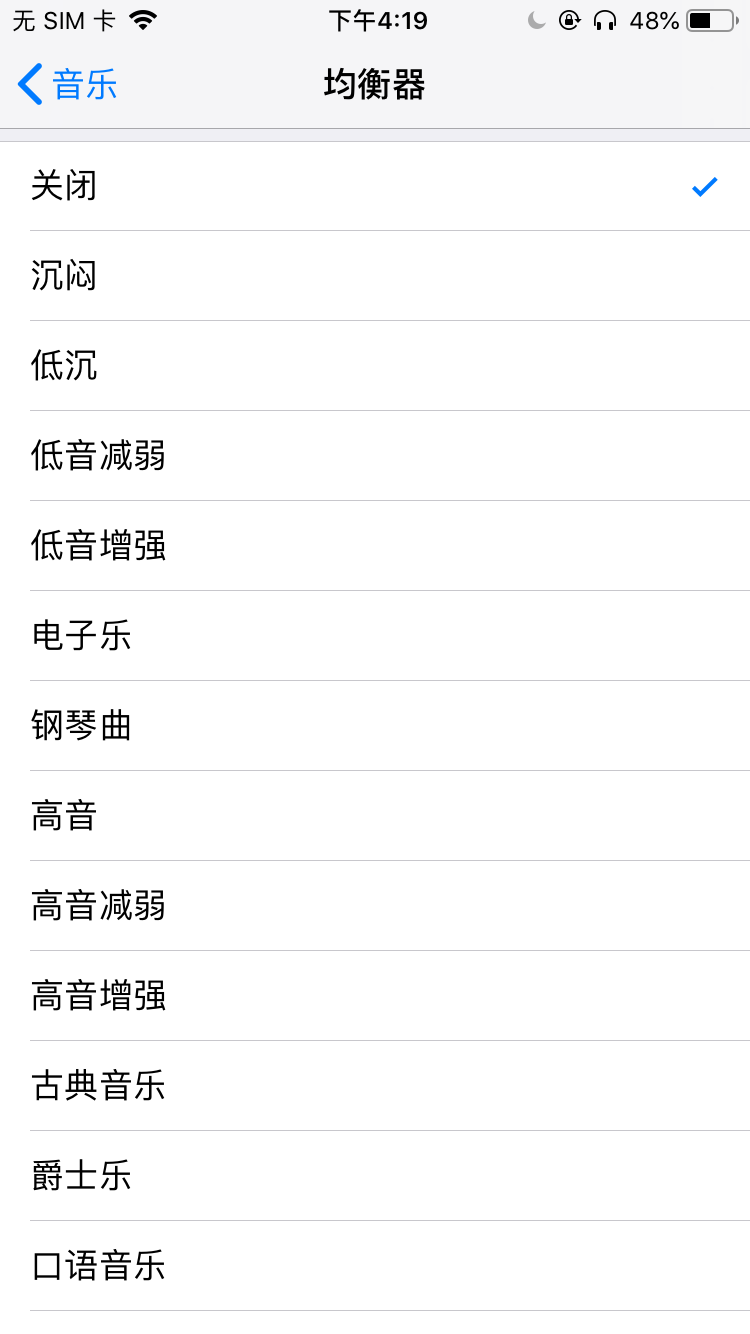
在iPhone上依次点击设置——音乐——均衡器,在这里我们可以看到苹果已经预设好的各种EQ(多达23种),除了各种类型的声音风格,还配有更加细化的低音渐弱/增强、高音渐弱/增强以及人声增强等模式。对于同样认为AirPods音质平淡的用户来说,可以通过这些EQ调节得到不同的音质和听感。当然,至于调节后的效果到底怎么样,还需要你自己去尝试喽。
10、动态调节音量平衡
平时我们在听歌的时候,可能经常会遇到前面一首歌声音大,后面一首歌声音小的问题,遇到这种情况时很多用户会拿出手机调节音量,但是反复操作真的很不方便,那么有没有一招解决的好办法呢?
操作方法:在iPhone上依次点击设置——音乐,然后找到“音量平衡”,点击右边的按钮来开启这个功能就可以了。以后听歌,你的AirPods再也不会出现播放不同歌曲时声音忽大忽小的问题,更不用频繁拿出手机调节音量了。
此外,在“音量平衡”选项上面还有一个“音量限制”选项,点击该选项可以手动设置耳机的最大输出音量,以确保我们在听歌时不会被过大的音量刺激而损伤到听力。这同样也是一个非常好用的小功能。